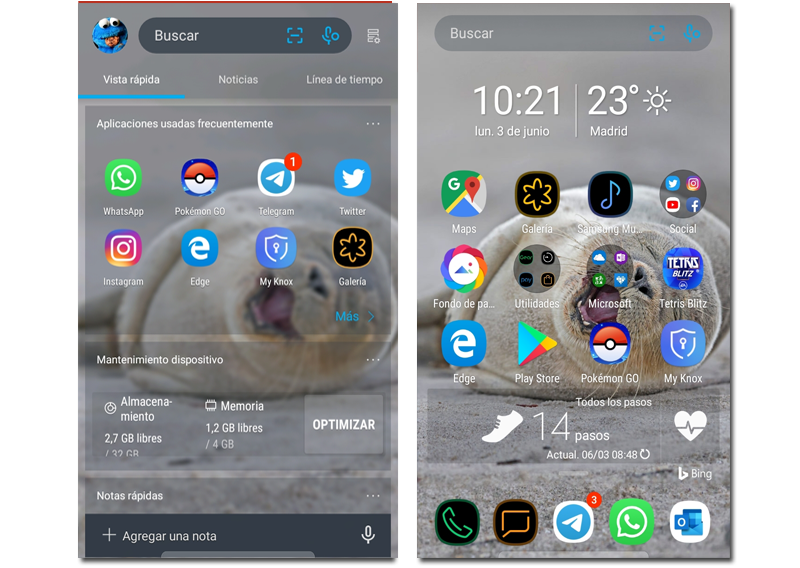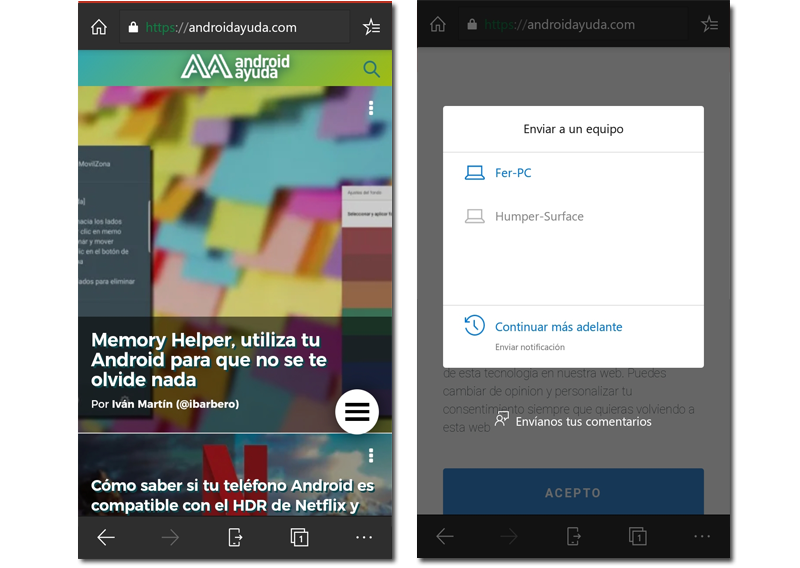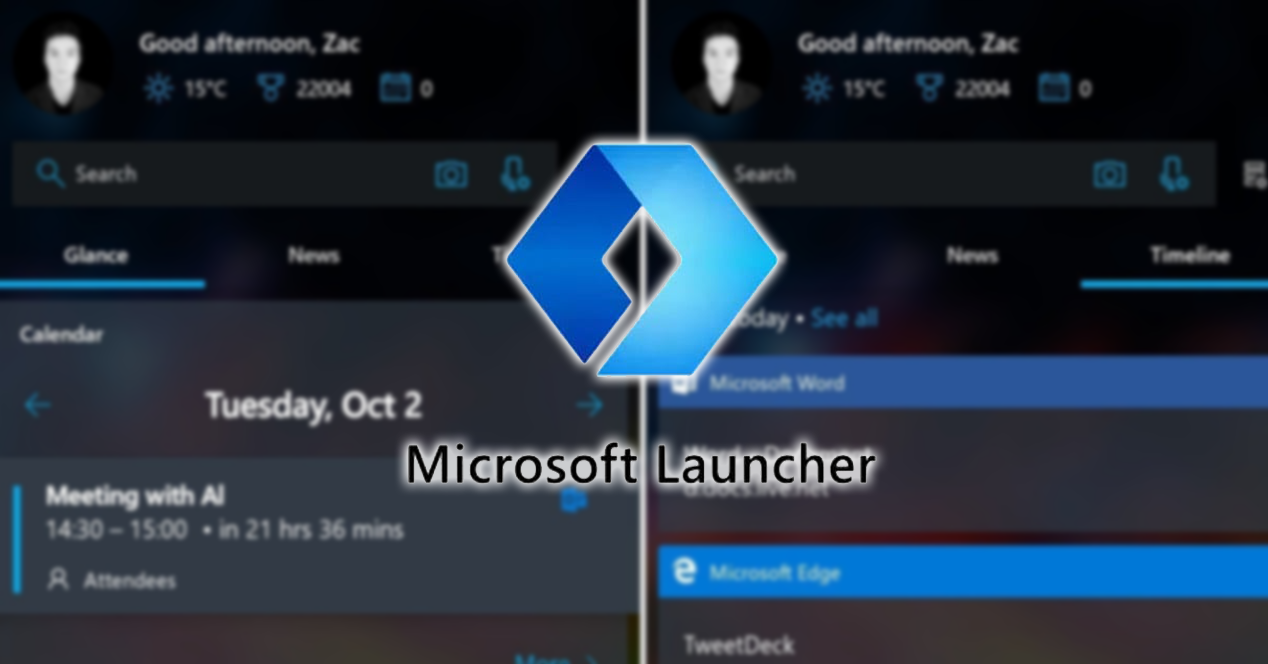
தனிப்பயனாக்கத்தின் அடுக்குகள் எப்போதும் மிக முக்கியமான அம்சமாக உள்ளன அண்ட்ராய்டு. மேலும், சமீபத்திய ஆண்டுகளில் பயனர்கள் தூய்மையான ஆண்ட்ராய்டு அனுபவத்தை விரும்பத் தொடங்கினாலும், ஒரு துவக்கி உள்ளது, இது எங்கள் தொலைபேசியின் இடைமுகத்தின் தோற்றத்தை மாற்றியமைப்பது மட்டுமல்லாமல், உற்பத்தித்திறனை மேம்படுத்துகிறது மற்றும் எங்களுக்கு உதவுகிறது. எங்கள் கணினியை ஒத்திசைக்கவும் விண்டோஸ் 10 உடன் மற்றும் எங்கள் ஆண்ட்ராய்டு ஸ்மார்ட்போன் அவர்கள் ஒன்று போல.
கூகுளின் நேரடி போட்டியாளரின் துவக்கியைப் பற்றி நாங்கள் பேசுகிறோம் மைக்ரோசாப்ட் துவக்கி, ஆண்ட்ராய்டுக்கான துவக்கி, இது எங்கள் தொலைபேசியில் ஒரு பணியைத் தொடங்கவும் அதை எங்கள் கணினியில் தொடரவும் அனுமதிக்கிறது.
முக்கிய, உங்கள் Microsoft கணக்கு
ஆம், இதற்கெல்லாம் ஒரு சிறிய தந்திரம் உள்ளது மற்றும் அது வழங்கும் சக்தி உங்கள் Microsoft கணக்கு. பல பயனர்கள் நம்புவதைப் போலல்லாமல், நாம் மைக்ரோசாஃப்ட் கணக்கை உருவாக்கலாம் கூகுளின் மின்னஞ்சலுடன் (அதாவது, மின்னஞ்சல் "@ outlook.com" ஆக இருக்க வேண்டிய அவசியமில்லை).
ஆனால் இவை அனைத்திலும் முக்கியமான விஷயம் அதுதான் இரண்டையும் நமது ஆண்ட்ராய்டின் மைக்ரோசாஃப்ட் லாஞ்சரில் உள்நுழைய வேண்டும், எங்கள் கணினியின் பயனர் கணக்கைப் போலவே, அதே மைக்ரோசாஃப்ட் கணக்குடன் எங்கள் உள்ளடக்கத்தை ஒத்திசைக்கவும் பகிரவும் முடியும்.
ஆண்ட்ராய்டில் தொடங்கவும், உங்கள் கணினியில் தொடரவும் மற்றும் நேர்மாறாகவும்
மைக்ரோசாஃப்ட் துவக்கியின் மிகவும் சக்திவாய்ந்த அம்சங்களில் இதுவும் ஒன்றாகும். போன்ற கருவி மூலம் "காலவரிசை"அல்லது"கணினியில் தொடரவும்”, நாம் இருக்கும் அல்லது பார்வையிட்ட இணையப் பக்கத்தை ஒரு சாதனத்திலிருந்து மற்றொன்றுக்கு உடனடியாக மாற்றலாம்.
இதைச் செய்ய, நாங்கள் மிகவும் பயனுள்ள உதாரணத்தை வைக்கப் போகிறோம், அதாவது மைக்ரோசாஃப்ட் எட்ஜைப் பயன்படுத்தவும். நாம் இதே செய்தியைப் படிக்கிறோம் என்று கற்பனை செய்துகொள்வோம், அதை ஒரு பெரிய திரையில் படித்து முடிக்க விரும்புகிறோம். இதைச் செய்ய, "Send to a team" ஐகானை மட்டும் கிளிக் செய்ய வேண்டும், நாம் விரும்பும் கணினியைத் தேர்ந்தெடுக்கவும். அதை அனுப்பவும், உடனடியாக, அது நாம் விட்டுச் சென்ற செய்தியுடன் கணினியில் உலாவியைத் திறக்கும்.
முன்பு பார்த்த பக்கங்களை "டைம் லைன்" மூலம் மீண்டும் பார்க்கலாம், அதை நமது பிரதான திரையில் இருந்து இடமிருந்து வலமாக ஸ்லைடு செய்வதன் மூலம் காணலாம்.
எனது கணினியிலிருந்து எனது புகைப்படங்களையும் செய்திகளையும் பார்க்கவும்
Windows 10 இல் "உங்கள் ஃபோன்" எனப்படும் "Phone Companion" அப்ளிகேஷனை நாமும் பயன்படுத்தினால், நமது ஆண்ட்ராய்டு, எங்களின் அனைத்து புகைப்படங்கள் மற்றும் செய்திகளை கணினியில் எடுக்காமலேயே பார்க்க முடியும்.
தனிப்பயனாக்கம் மற்றும் செயல்திறன்
இது ஒரு துவக்கியின் மிக முக்கியமான அம்சமாகும், ஆண்ட்ராய்டின் இயல்புநிலை தனிப்பயனாக்கத்தை அதிகரிப்பதற்கும் நல்ல செயல்திறனைக் கொண்டிருப்பதற்கும் இடையிலான சமநிலை.
சரி, உடன் மைக்ரோசாப்ட் துவக்கி, இரண்டில் உங்களுக்கு எந்த பிரச்சனையும் இருக்காது, ஏனெனில் இது Redmon ஆல் உருவாக்கப்பட்டது என்பதால், இது சிறந்த செயல்திறனைக் கொண்டுள்ளது, எந்த ஆதாரங்களையும் பயன்படுத்துவதில்லை மற்றும் உங்கள் ஸ்மார்ட்போன் இயல்பாகப் பயன்படுத்திய துவக்கியுடன் வித்தியாசத்தைக் காண மாட்டீர்கள், உண்மையில், சில சந்தர்ப்பங்களில், பயனர் அனுபவம் இன்னும் சிறப்பாக இருக்கும்.
தனிப்பயனாக்கத்தைப் பொறுத்தவரை, நீங்கள் ஒரு குறிப்பிட்ட சைகையைச் செய்யும்போது பயன்பாட்டைத் திறப்பது போன்ற சிறிய விவரங்களையும் மாற்றலாம். கூடுதலாக, "Bing Daily Background" சேர்க்கப்பட்டுள்ளது, இது அழகான படங்களுடன் ஒவ்வொரு நாளும் வித்தியாசமான வால்பேப்பரை நமக்கு வைக்கும்.